常规创建Agent
常规创建
1. 选择“基本智能体”
2. 创建步骤

-
从创建助手的入口点击“创建助手”后,选择“基础编排创建”
-
输入助手名称、选择助手头像、选择模型组、选择助手分类、添加助手描述:
① 助手名称:输入助手的名称,作为助手标识。
② 助手头像:选择助手默认头像,目前不支持上传头像。
③ 模型组:为助手配置合适的模型组。
④ 助手描述:输入简要描述,说明助手的功能和用途。
⑤ 助手分类:选择新建助手所在的组,可多选。 -
点击“创建”,助手创建后进入基础编排助手配置页面,配置并发布后可投入使用。
3. 助手配置
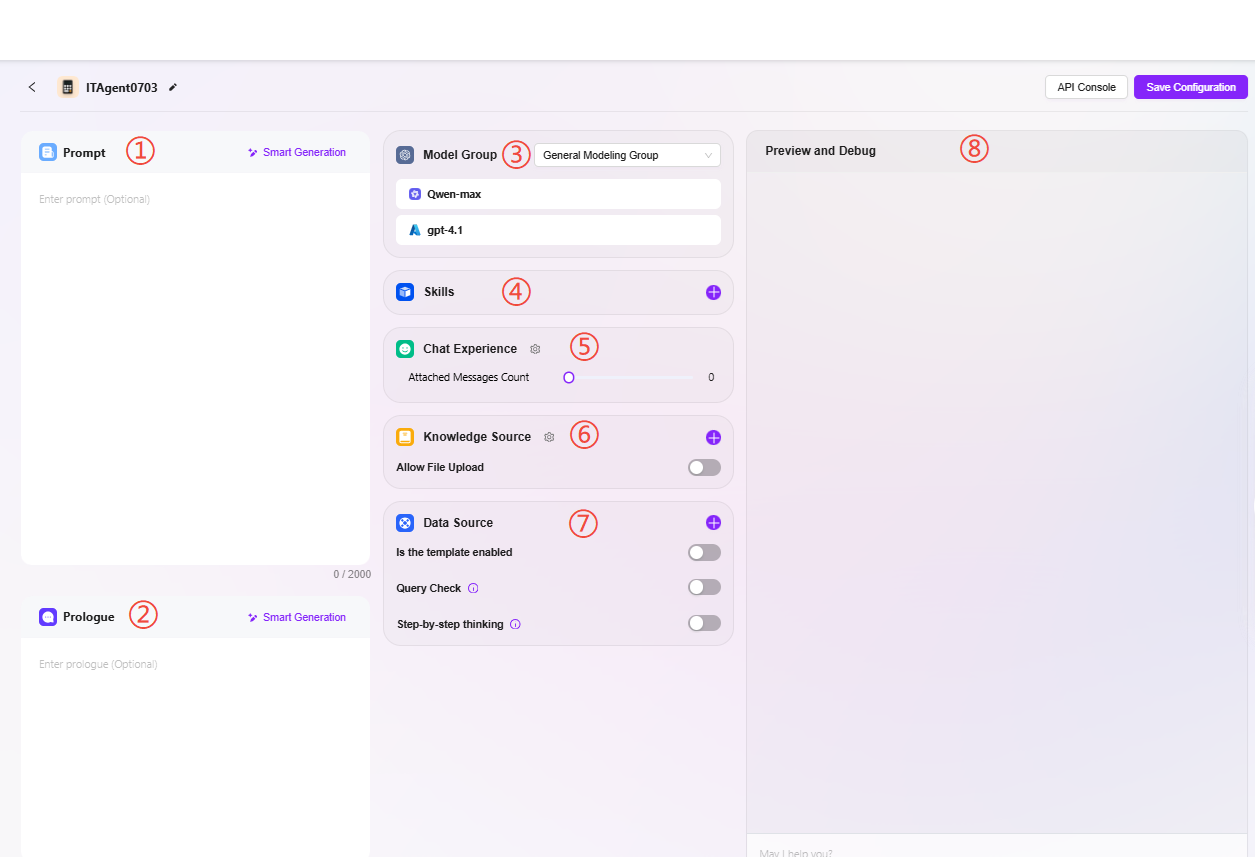
助手配置进入方式有两种:
- 创建助手后直接进入助手配置页面
- 点击助手名称右侧“...”选择“配置”
① 提示词:输入助手提示词,也支持将现有提示词进行智能生成,提示词限制字数2000字
② 开场白:输入助手开场白,也支持根据提示词或已有开场白进行智能生成,开场白限制字数2000字
③ 模型组:点击“+”添加模型组,支持多种可选模型
备注:模型组首先需要管理员在系统管理中进行添加模型组,将多个不同的模型添加到同一个模型组中,再将模型组配置到助手中。
添加模型组
-
路径:设置 → 系统管理 → 模型管理 → 模型组 → 新建模型组(仅管理员可添加模型)
-
添加步骤:
- 点击“新建模型组”
- 完成以下配置:
- 输入模型组名称
- 选择要加入模型组的模型,可选择多个
- 选择是否开启自适应模型部署
- 选择是否启用深度思考模型
- 点击“保存”
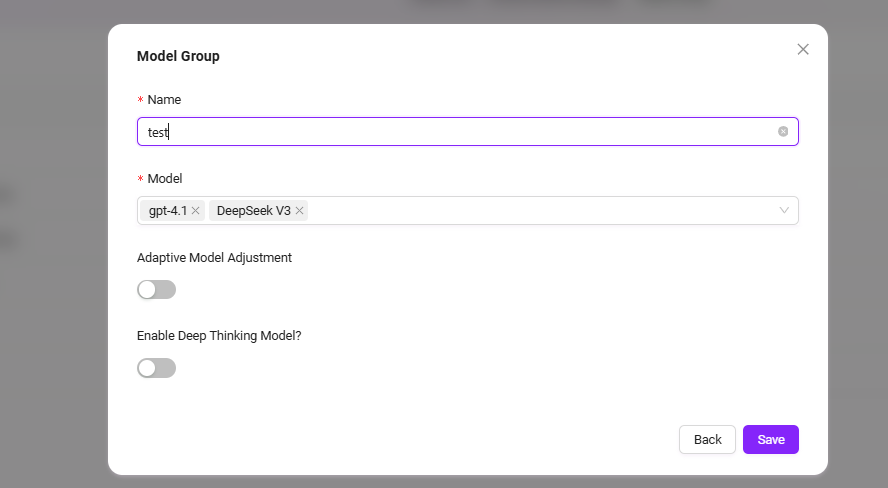
④ 技能:点击“+”添加一种或多种技能,也可以添加推荐技能
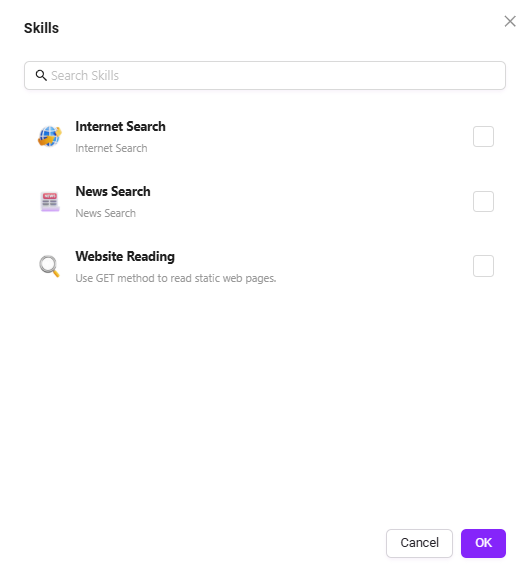
默认技能有 4 个:联网搜索、文生图、新闻查询工具、网页读取。
- 联网搜索:连接互联网,检索网络公开内容(如资讯、资料等)的功能。
- 新闻查询工具:用于搜索、获取各类新闻资讯的专用工具。
- 网页读取:提取网页文本、数据等内容,解析网页信息的功能。
支持追加其他技能,需管理员进行操作与配置。
⑤ 对话体验:
-
对话设置:可以开启“用户问题建议、问题引导、聊天记录、对话反馈、关键词审查”等设置
- 用户问题建议:在助手回答后,根据前文为用户提供一些问题建议。
- 问题引导:在用户与助手对话时,会有相关的问题引导,利用模型能力推测用户可能提问的问题以及对用户问题的补全。
- 聊天记录:是否留存助手的聊天记录,关闭后,将无法查到助手的聊天记录。
- 对话反馈:对助手的回答可以进行点赞、点踩等交互操作,用于优化助手回答。
- 开启关键词审查:审查输入内容和审查输出内容至少启用一项。开通后将对提示词或 AI 反馈结果都进行敏感词检测,敏感词可提前进行维护,以下是维护页面。
⑥ 知识库:
-
知识库:点击“+”添加知识库
-
知识库配置:可以修改知识库的“检索策略、私域问答、检索方式”等详细设置
- 是否允许文件上传:
1)打开允许文件上传后,无法再添加知识库的内容作为知识来源
2)关闭允许文件上传后,可以选择性添加个人空间或企业空间的知识库作为知识来源
- 知识库配置:
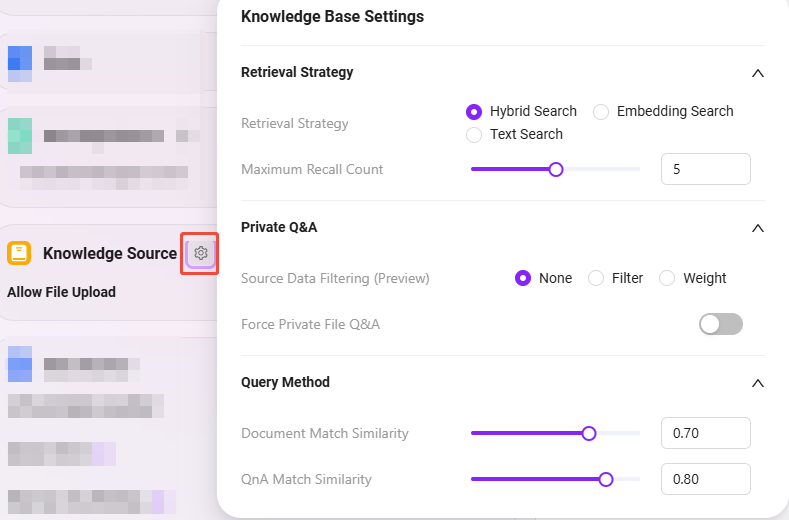
1)检索策略:混合搜索、嵌入搜索、文本搜索
- 混合检索:综合向量检索和全文检索的查询结果,返回重排后的结果
- 嵌入检索:通过相似性进行片段查找,有一定的跨语言泛化能力
- 文本检索:通过关键字进行片段查找,适用于含有特定关键字、名词片段的检索
2)最大召回数量:范围 1–8,不建议设置过高或过低,建议值为 3–5
3)元数据过滤:无、过滤、权重
4)强制私域文件问答:打开后不会使用联网搜索等技能,助手的回答只针对知识库内容
5)文档匹配近似度:范围 0–1,匹配近似度越高,说明召回文档内容越相似,建议值约为 0.8(即 80%)
6)QnA 匹配近似度:范围 0–1,类似于文档内容的近似度匹配,建议值约为 0.9(即 90%)
7)显示参考文献:打开后,助手在回答时会列出所参考的文献,提高回答可信度
- 是否允许文件上传:
💡 提示:不论是最大召回数量、文档匹配近似度,还是 QnA 匹配近似度,都不是越高越好或越低越好,建议根据实际需求进行设置。如无特殊需求,建议保持默认值。
⑦ 数据来源:点击“+”添加数据源,作为助手问答数据来源
-
是否启用模板:是否启用自然语言与SQL之间的预设映射模板。
启用后,可实现以下场景:
- 当用户输入一个自然语言问题(比如:“
上个月销售额是多少?”),系统会先尝试 匹配一个预设好的模板。 - 如果找到匹配的模板(比如“
查询某个时间段的销售额”这种通用问题),就会使用模板中已有的 SQL 结构 作为参考,再结合具体的字段/表名等来生成最终的SQL语句。
- 当用户输入一个自然语言问题(比如:“
-
问题改写:开启后,将自动对用户输入的问题进行优化,以确保准确地数据查询
举例:
- 用户原始提问:
查一下销售额(信息不完整) - 问题改写后:
查询2024年7月份所有产品的总销售额(补充了时间和范围)
- 用户原始提问:
-
分步思考:开启此功能后,在生成最终查询结果之前,系统会输出详细的思考步骤,解释它是如何分析问题并构造SQL查询语句。
举例:
- 步骤 1:识别关键词“
2024年7月”“销售额” - 步骤 2:确定数据表
Orders,字段order_date和sales_amount - 步骤 3:构造日期范围条件
2024-07-01到2024-07-31 - 步骤 4:生成SQL
- 步骤 1:识别关键词“
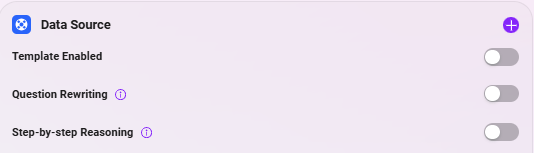
⑧ 助手预览与调试:界面右侧可预览测试助手,测试无误后保存配置
API Key管理说明
在配置 Agent 时,可通过页面右上角的 「API 控制台」 进行 API Key 的统一管理。具体功能和流程如下:
查看 API 渠道信息
- 点击右上角 「API 控制台」,进入后可查看已配置的所有 API 渠道;
- 每个渠道展示以下信息:
- 渠道名称
- 渠道描述
- API Key 数量


管理 API Key
- 点击某个渠道右侧的 「查看详情」,进入渠道详情页面;
- 在详情页中可查看该渠道下所有 API Key 的信息,包括:
- 名称
- 密钥(仅创建时可见)
- 开始日期
- 结束日期
- 最后使用时间


使用接入文档
- 每个渠道详情页右上角提供 「接入文档」 链接;
- 可点击查看详细的 API 接入说明,方便快速集成使用。

密钥保存须知
- 密钥值仅在创建时显示一次;
- 请务必在创建 API Key 后 立即复制并妥善保存;
- 页面关闭后将 无法再次查看密钥内容,如未保存则需重新创建新的 API Key。
特别说明:API Key 即通行证
我们平台所提供的 API Key 拥有高度的独立性与授权效力。每一个 API Key 相当于一个独立的“通行证”,具备完整的访问与调用权限,具体说明如下:
-
独立于平台用户体系
持有 API Key 的调用方,无需是平台的注册用户,也无需具备任何特定的用户权限。只要请求中携带有效的 API Key,即可被视为合法授权的请求,系统将予以正常处理与响应。 -
不受 License 限制
通过 API Key 发起的调用,不会占用平台的用户 License 配额。因此,即便企业在平台上的实际注册用户数量有限,也可以通过 API Key 灵活支持更多服务接入和业务场景,实现规模化使用而无需额外授权或扩容。 -
按需灵活配置
不同 API Key 可按需配置不同的有效期、权限范围(如访问模块、数据范围等),适配不同的接入系统或业务方。推荐为每一个对接方单独生成独立的 API Key,便于后续管理与追踪使用情况。
⚠️ 安全提示: 请妥善管理 API Key,避免泄露。一旦被外部滥用,所有通过该 Key 发起的请求将默认拥有完整权限,可能对数据和系统安全构成风险。